Installer LibreOffice sur Mac n’est pas en une tâche compliquée si vous souhaitez utiliser les fonctionnalités basiques de la suite bureautique LibreOffice qui est rappelons libre et gratuite. Il s’agit d’une alternative équivalent à la suite bureautique iWork d’Apple (Pages, Keynote, Numbers) ou encore à Microsoft Office pour Mac (Word, Excel, PowerPoint, Outlook) et plus récemment Microsoft Office 365. En complément de lecture, et si vous souhaitez utiliser à tout prix Microsoft Office nous vous invitons à lire notre tutoriel pour acquérir une licence Windows 10, Office en payant moins cher (également valable pour Steam, Origin, Xbox, Uplay, PlayStation…) .
Installer LibreOffice sur Mac : pour utiliser Writer, Calc, Impress, Draw, Math Formula
Si vous êtes sous Mac OS X ou macOS, rendez-vous en premier lieu sur le site officiel de LibreOffice et récupérez la dernière version stable en cours pour Mac (exemple : LibreOffice_6.1.5_MacOS_x86-64.dmg). Notez qu’il est également possible de télécharger le fichier en passant par le lien .torrent et en utilisant le client µtorrent pour Mac ou bien Transmission pour Mac.
L’installation en soi est simple. Il suffit de glisser-déposer le fichier LibreOffice vers le dossier Applications de votre Mac.
Par défaut l’interface est en anglais. Lancez la suite et allez au menu LibreOffice, Préférences (⌘,) et sous Language Settings pour confirmer cela.
Pour remédier à cela, il convient donc de télécharger le pack de langue français (exemple : LibreOffice_6.1.5_MacOS_x86-64_langpack_fr.dmg) et de l’installer.
Lancez maintenant depuis le Finder et le dossier Applications LibreOffice. Allez au menu LibreOffice, Préférences (⌘,), Paramètres linguistiques et assurez-vous que toutes les valeurs sont maintenant correctes (Interface utilisateur, Paramètres locaux, Monnaie par défaut…).
Vous pouvez désormais utiliser la majorité des apps incluses dans LibreOffice, en l’occurence Writer, Calc, Impress, Draw et Math Formula.
Installer LibreOffice sur Mac : installer Java JDK pour utiliser Base Database
Si vous êtes développeur ou bien si vous désirez tout simplement utiliser Base Database, alors il faut aller plus loin car en l’état vous obtiendrez un message d’erreur si vous créez une base de données… Il faut donc commencer par Installer Java pour macOS. Mais attention ! Il ne s’agit pas de Java SE Runtime Environnement ! Vous devez vous rendre sur la page de téléchargement d’Oracle Java SE Development Kit 11 accepter les conditions d’utilisation et l’installer (exemple : jdk-11.0.2_osx-x64_bin.dmg).
Lancez le fichier d’installation DMG via un double-clic pour finaliser l’installation du kit JAVA JDK.
Vous pouvez maintenant lancer LibreOffice et son module Base Database, créer une nouvelle base de données.
Tout fonctionne à merveille et sans message d’erreur, comme vous pouvez le constater.

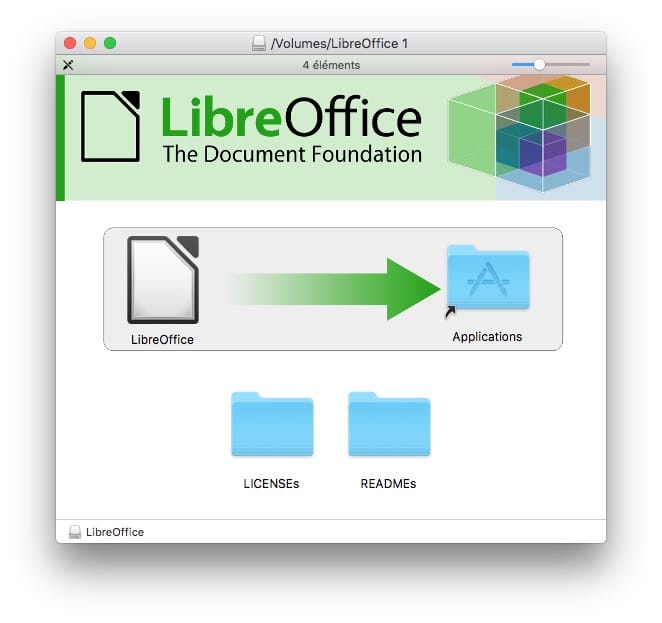

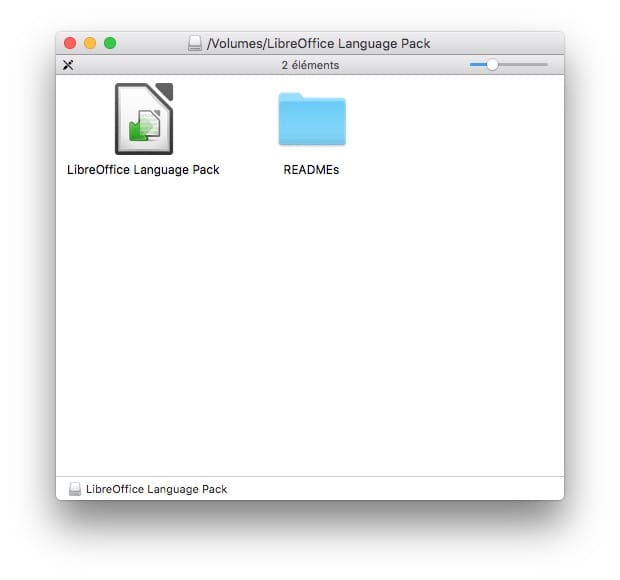
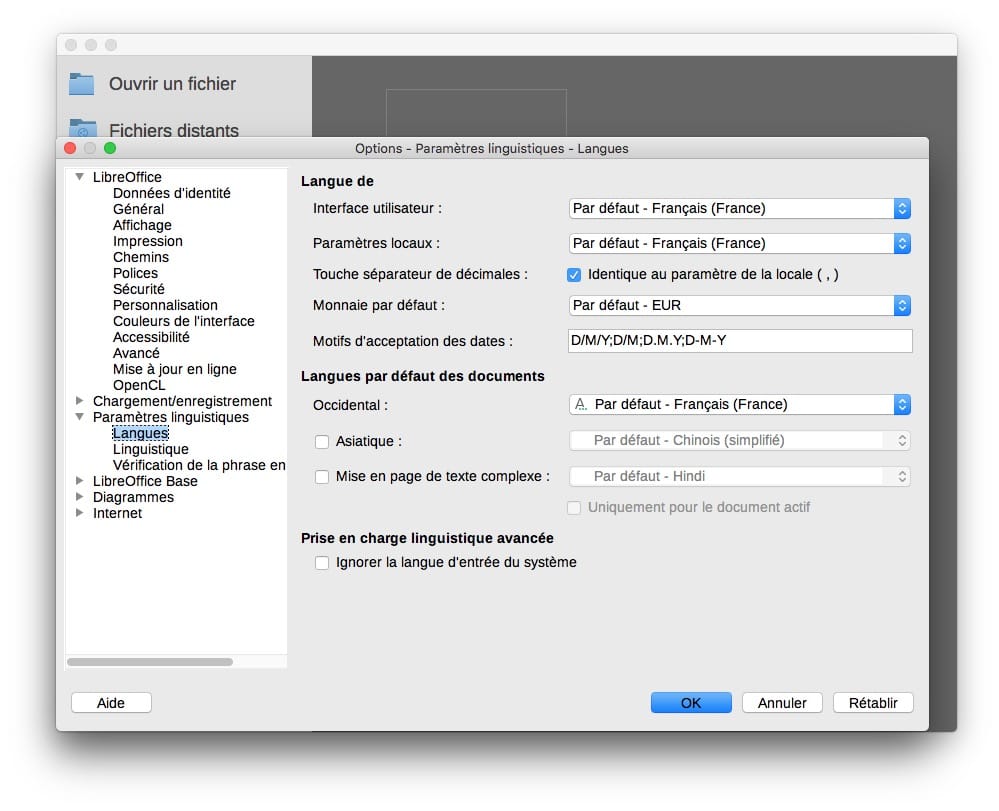




Bonsoir à tous
Je suis sur Mac os High Sierra.(10.13.6)
Quand le clique dans mon dossier Applications sur l’icône Libre Office (5.2.12) une fenêtre s’ouvre et me propose d’ouvrir une des applis Libr Office.
Je clique par exemple sur Calc, Calc s’ouvre mais je voudrais maintenant ouvrir Writer.
Je reclique sur l’appli Libre Office ds Applications : il ne s’ouvre plus !
Je ne peux donc pas ouvrir Writer… A moins de fermer Calc, de recliquer sur Libre Office ds Applications et de cliquer sur Writer.
Je ne peux donc ouvrir qu’une appli Libre Office à la fois
Comment faire ?
Merci